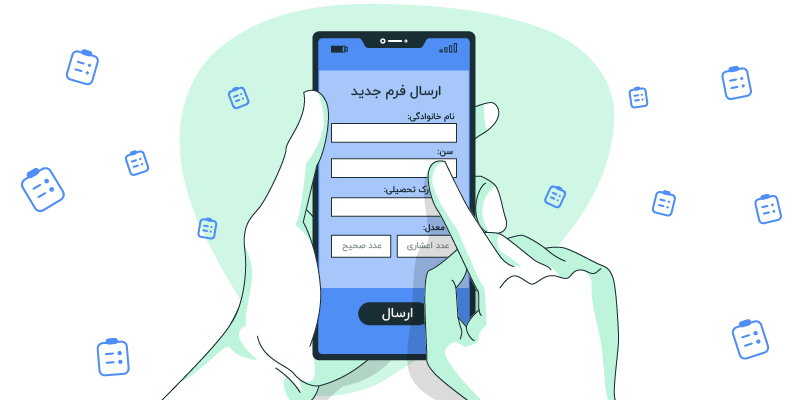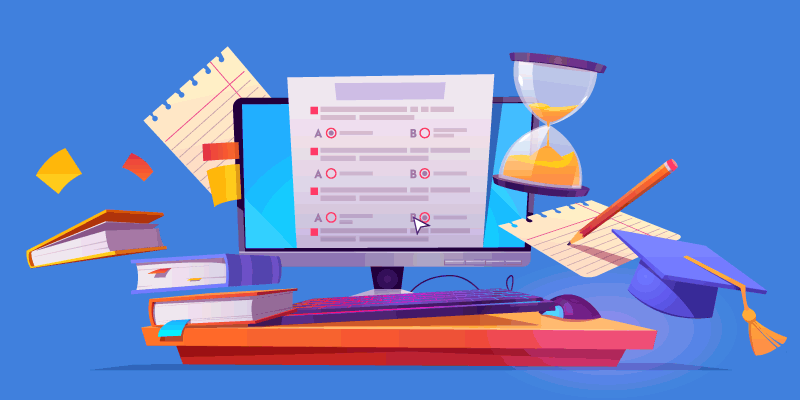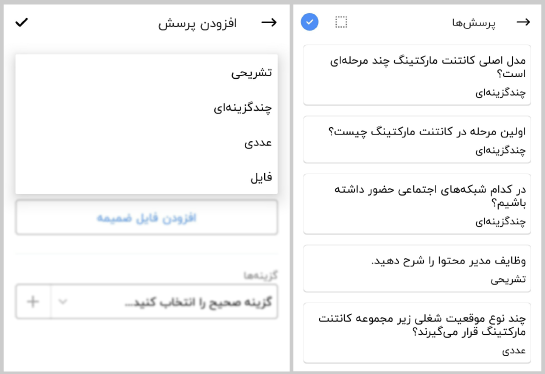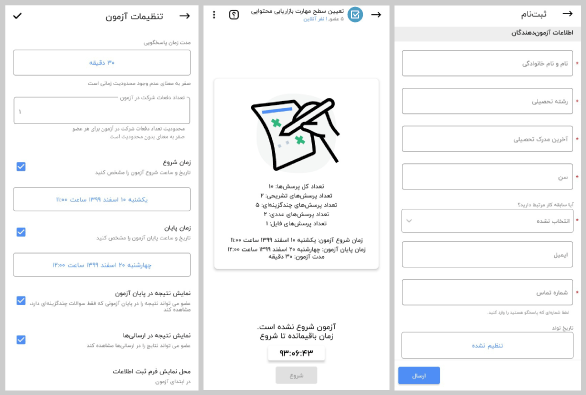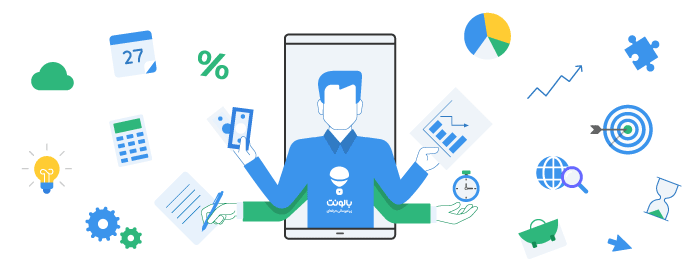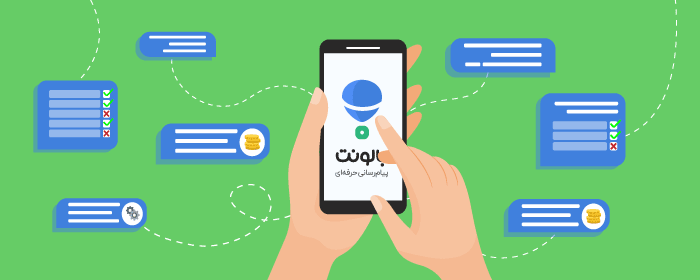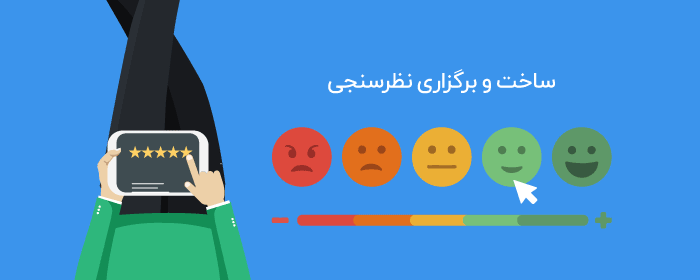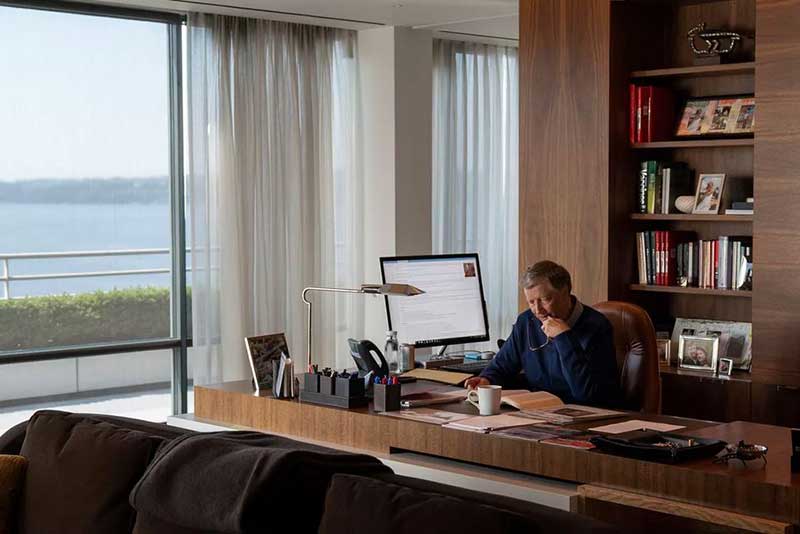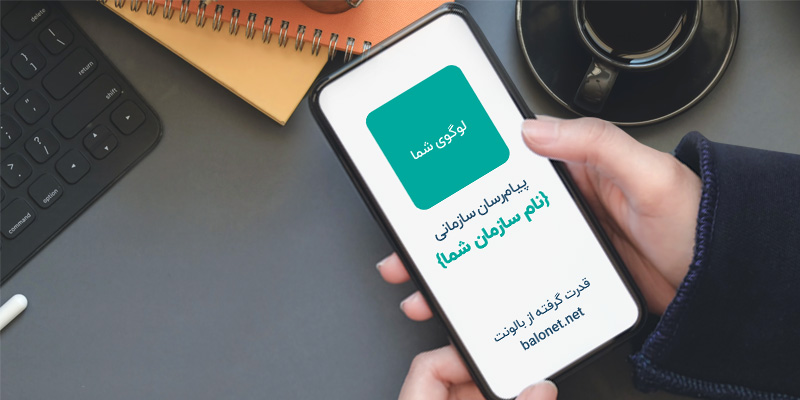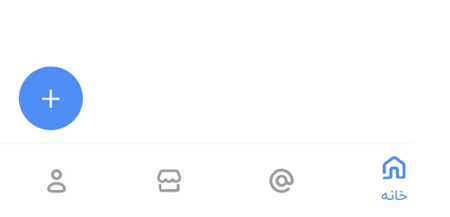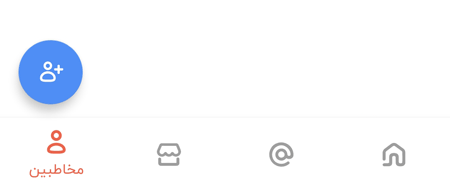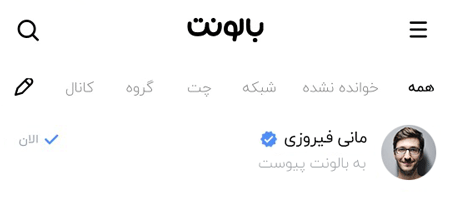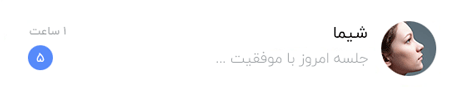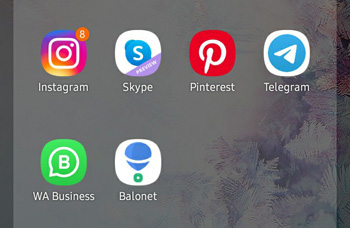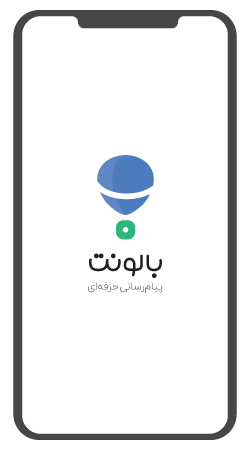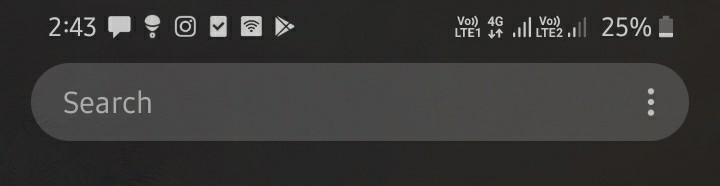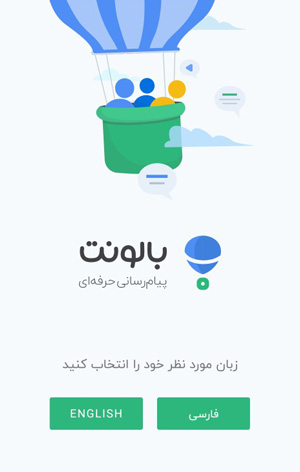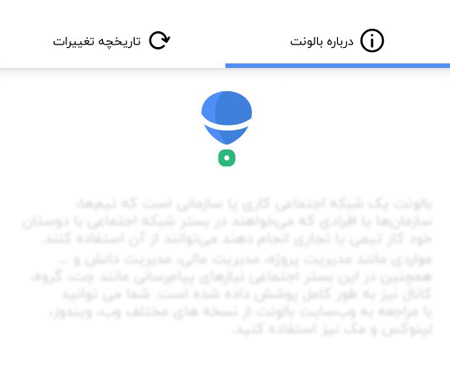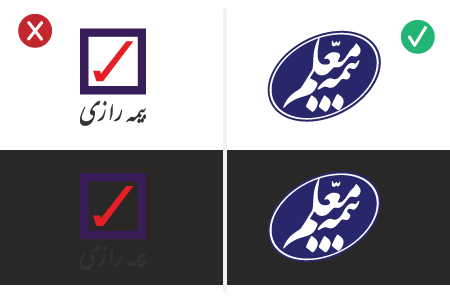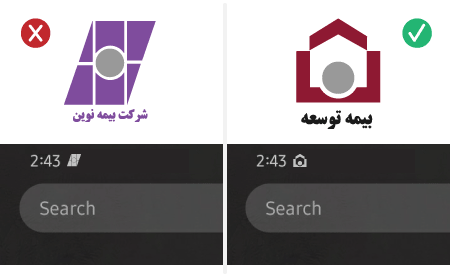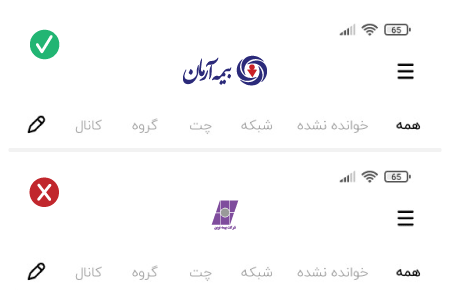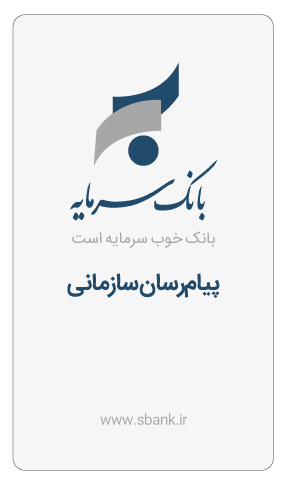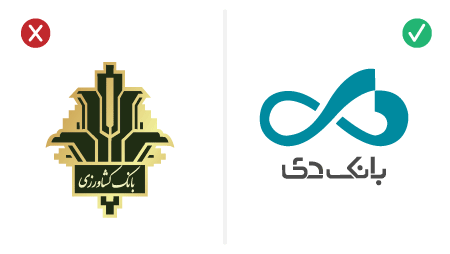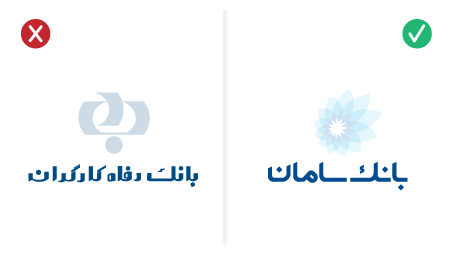سهولت طراحی فرم به کمک ابزارهای دیجیتال و آنلاین
در کسبوکارهای مختلف و با هر نوع فعالیتی، «فرم» یکی از مرسومترین ابزارهای جمعآوری و دستهبندی اطلاعات است. در گذشته جمعآوری اطلاعات با استفاده از فرمهای کاغذی انجام میشد. به مرور زمان نه تنها روشهای دیجیتال و آنلاین، جایگزین فرمهای کاغذی شدند؛ بلکه امکانات گستردهتری نیز در کنار فرمهای ساده ارائه شدند. از جمله ابزارهای جمعآوری و دستهبندی اطلاعات، میتوان به ابزار فرم ساز آنلاین اشاره کرد.
فرمسازها معمولا در قالب اپلیکیشنهای موبایل یا سایتهای آنلاین در دسترس هستند. وظیفه یک فرمساز آنلاین، طراحی انواع فرمهای اطلاعاتی و به اشتراکگذاری آنها با مخاطبان هدف با سادهترین شکل ممکن است. اگرچه به نظر خیلیها گوگل فرم (Google Form)، بهترین فرم ساز آنلاین است ولی نباید از نمونههای موفق داخلی در این زمینه نیز غافل شد.
سرویس فرم بالونت، یک نمونه داخلی کاربردی در این زمینه است که در ادامه مطلب بیشتر با امکانات مختلف آن آشنا خواهیم شد.
بیشتر بخوانید: اصول طراحی فرمهای اطلاعاتی استاندارد!
فرم ساز آنلاین بالونت چه امکاناتی دارد؟
پیش از آشنایی بیشتر با فرمساز آنلاین بالونت باید به این موضوع اشاره کرد که شبکه اجتماعی و پیامرسان سازمانی بالونت، مجموعه متنوعی از سرویسها و خدمات تخصصی را در اختیار تیمها، کسبوکارها و سازمانها قرار میدهد. سرویس فرم بالونت، تنها یکی از این خدمات است که میتواند در کنار سایر سرویسهای برنامه، پاسخگوی نیازهای شخصی، تیمی و سازمانی باشد. این سرویس دارای امکانات و ویژگیهای زیر است:
امکان ساخت انواع فرمها
به کمک فرمساز آنلاین بالونت میتوان دامنه وسیعی از انواع فرمها را طراحی کرده و با مخاطبان به اشتراک گذاشت. از جمله:
- فرمهای استخدامی
- فرمهای اداری (مرخصی، مساعده، ارسال رزومه و …)
- فرمهای تحصیلی
- فرمهای تحقیقات دانشگاهی
و…
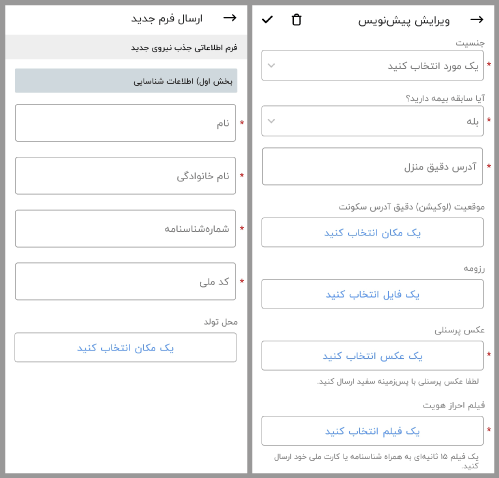
امکان استفاده از انواع فیلدهای اطلاعاتی
یک ابزار ساخت فرم حرفهای و ایدهآل باید فیلدهای اطلاعاتی متنوعی را در اختیار کاربران خود قرار دهد. تنوع فیلدها نه تنها طراحی فرم را سادهتر میکند، بلکه امکان ساخت طیف متنوعی از فرمها را فراهم میکند. در ابزار فرمساز بالونت فیلدهای اطلاعاتی مختلفی را میتوان برای ساخت انواع فرمها بکار برد. از جمله این فیلدها میتوان به موارد زیر اشاره کرد:
فیلد سرتیتر
یک فیلد ثابت در فرم است که به کمک آن میتوان برای قسمتهای مختلف فرم، عنوان و سرتیتر تعیین کرد. به طور مثال یک فرم ممکن است شامل قسمتهای مختلفی مانند اطلاعات شخصی، اطلاعات خانوادگی، اطلاعات تحصیلی و … باشد که همه این قسمتها را میتوان به کمک سرتیتر مشخص نمود.
فیلد متن تکخطی
در مواردی که کاربر باید یک متن کوتاه را در پاسخ به یک سوال وارد کند، میتوان از فیلد تکخطی استفاده کرد. به طور مثال برای فیلدهای نام و نام خانوادگی، فیلد تکخطی یک گزینه مناسب است.
فیلد متن چندخطی
اگر متن وارد شده توسط کاربر طولانی باشد، میتوان از فیلد چندخطی استفاده کرد. فیلد آدرس، یک مثال خوب برای استفاده از این نوع فیلد است.
فیلد تک انتخابی
یکی از رایجترین فیلدها در فرمهای مختلف، فیلدهای تک انتخابی هستند که در آنها کاربر از بین گزینههای موجود، فقط مجاز به انتخاب یک گزینه است. مثلا برای تعیین جنسیت میتوان یک فیلد تک انتخابی با گزینههای مرد و زن تعریف کرد.
فیلد چند انتخابی
برای ساخت فرم آنلاین، به فیلدهایی با قابلیت انتخاب همزمان چندین گزینه، نیاز است. به طور مثال میتوان در فرمهای استخدامی، یک فیلد مهارتهای کامپیوتری با گزینههایی مانند مهارت تایپ، طراحی با فتوشاپ، استفاده از ابزارهای آفیس، کار با اینترنت و… ایجاد کرد که کاربر بتواند چندین مهارت را از بین آنها انتخاب کند.
فیلد عدد
یک فیلد مناسب و کاربردی برای گرفتن اطلاعاتی با ماهیت عدد است. امکان درج کاراکترهای دیگری به جز اعداد در این فیلد امکانپذیر نیست. برخی از متداولترین کاربردهای این فیلد، دریافت اطلاعاتی مانند شماره تلفن، کد ملی، کد پستی، حقوق پیشنهادی (با قابلیت جدا کردن سهرقمی اعداد) و… است.
فیلد تاریخ
از این فیلد میتوان برای دریافت تاریخ استفاده کرد. انتخاب سال، ماه و روز از طریق این فیلد امکانپذیر است. ثبت تاریخ تولد، تاریخ شروع بیمه، تاریخ پایان خدمت و … نمونهای از کاربردهای آن است.
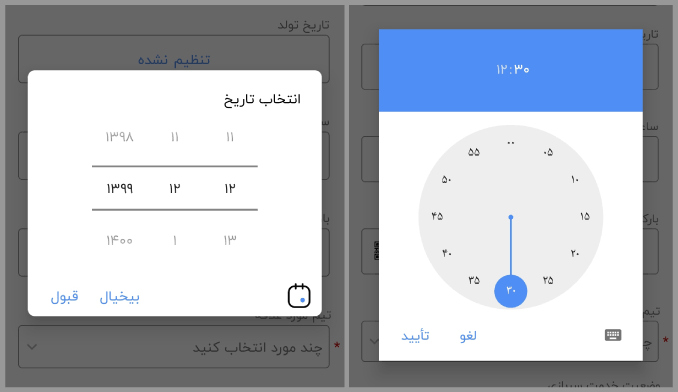
فیلد ساعت
این فیلد نیز مانند فیلد تاریخ، برای ثبت زمان ولی از نوع ساعت و دقیقه استفاده میشود.
فیلد بله / خیر
جواب برخی از سوالات صرفا یکی از گزینههای بله یا خیر هست. این سوالات را میتوان با استفاده از فیلد تک انتخابی ایجاد کرد. اما راه سادهتر آن استفاده از فیلد بله / خیر است. گزینههای این فیلد ثابت و محدود به همین دو جواب هستند. به طور مثال برای پرسشهایی مانند «آیا سابقه بیمه دارید؟»، «آیا به دریافت ایمیلهای خبرنامه تمایل دارید؟» و … میتوان از این فیلد استفاده کرد.
فیلد فایل
یک فیلد خاص اما کاربردی برای استفاده در فرمهایی است که نیاز به ارسال فایل توسط کاربر دارند. به طور مثال از این فیلد میتوان برای پیوست رزومه، مدارک دانشگاهی، نمونه کارها و … استفاده کرد. این فیلد از بیشتر فرمتهای مرسوم و متداول فایلها پشتیبانی میکند.
فیلد عکس
این فیلد نوع محدود شدهای از فیلد فایل است. از طریق فیلد عکس فقط میتوان فایلهایی به فرمت تصویری را ارسال نمود. دریافت عکس پرسنلی، تصاویر مدارک شناسایی و… از کاربردهای این فیلد است.
با غیر فعال کردن گزینه «انتخاب از گالری» در تنظیمات فیلد عکس، یکی دیگر از کاربردهای این فیلد مشخص میشود. با این کار، کاربر هنگام تکمیل فرم صرفا میتواند از طریق دوربین، عکس گرفته و ارسال کند. با این قابلیت، فیلد عکس را برای اطمینان از لحظهای بودن تصویر در هنگام تکمیل فرم نیز میتوان استفاده کرد.
فیلد ویدیو
فیلد ویدئو هم شباهت بسیار زیادی با فیلد عکس دارد. با این تفاوت که فایلهای ارسالی از طریق این فیلد حتما باید فرمت ویدئویی داشته باشند.
فیلد موقعیت
یک فیلد کاربردی برای تعیین موقعیت جغرافیایی یا لوکیشن (Location) است. کاربر هنگام تکمیل این فیلد میتواند نقطهای را در نقشه جغرافیایی مشخص کند. این نقطه میتواند مکان فعلی کاربر و یا محل دیگری باشد. محل فعلی کاربر به صورت خودکار و از طریق GPS دستگاه هوشمند یا قابلیت لوکیشن مرورگر قابل تعیین است.
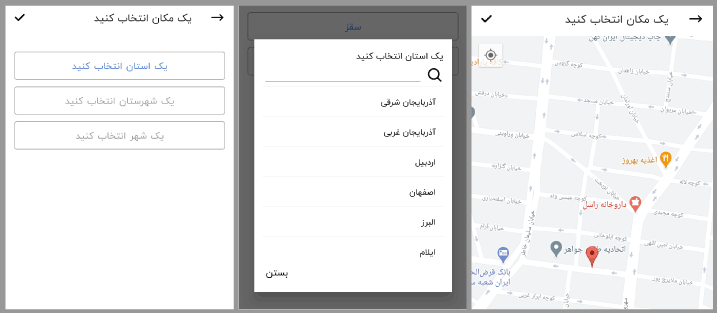
فیلد تقسیمات کشوری
با قرار گرفتن فیلد تقسیمات کشوری در فرم، کاربر میتواند استانها، شهرها و … را انتخاب نماید. این فیلد میتواند بخشی از دریافت یک آدرس باشد.
فیلد کاربر
در برخی از فرمهای آنلاین طراحی شده، نیاز است تعدادی از مخاطبین برنامه برای یک فیلد خاص انتخاب شوند. در این صورت میتوان از فیلد کاربر استفاده نمود. با استفاده از این فیلد، شخصی که در حال تکمیل فرم است، میتواند یک یا چند نفر از مخاطبین بالونتی خود را، برای پاسخ به این فیلد انتخاب نماید.
فیلد یادداشت
در برخی از بخشهای فرم نیاز به درج توضیحات برای کاربر است. برای این کار میتوان از فیلد یادداشت کمک گرفت. این فیلد توضیحات ثبت شده توسط طراح فرم را به کاربری که در حال پر کردن آن است، نمایش میدهد. این فیلد یک فیلد نمایشی است که کاربر امکان تغییر محتوا یا پاسخ دادن به آن را ندارد.
فیلد جدول
یکی دیگر از فیلدهای کاربردی در فرمها، فیلد جدول است. فیلد جدول این امکان را به کاربر میدهد که در پاسخ به یک یا چند سوال، چندین بار پاسخ دهد. برای درک بهتر میتوان یک فایل اکسل را در نظر گرفت که ستونهای ثابتی دارد. این ستونها همان سوالات جدول هستند. در زیر این ستونها و به ازای هر ردیف میتوان یک پاسخ به سوالات داد.
به کمک فرم ساز اندروید بالونت میتوان جدولی با ستونهای مشخص ایجاد کرده تا کاربر در پاسخ به آن بتواند چندین بار پاسخ بدهد. نمونه استفاده از این فیلدها را میتوان در پاسخ به سوالاتی مانند سوابق تحصیلی، مشخصات فرزندان، سابقه بیماریها و … مشاهده کرد.
بیشتر بخوانید: ساخت نظرسنجی آنلاین فقط با چند کلیک!
امکان الزامی بودن تکمیل فیلدها (ستارهدار)
به کمک ابزار ساخت فرم بالونت میتوان الزامی بودن تکمیل یک فیلد توسط کاربر را مشخص کرد. در این حالت کاربر نمیتواند بدون تکمیل فیلد/فیلدهای ستارهدار نسبت به ارسال فرم اقدام کند.
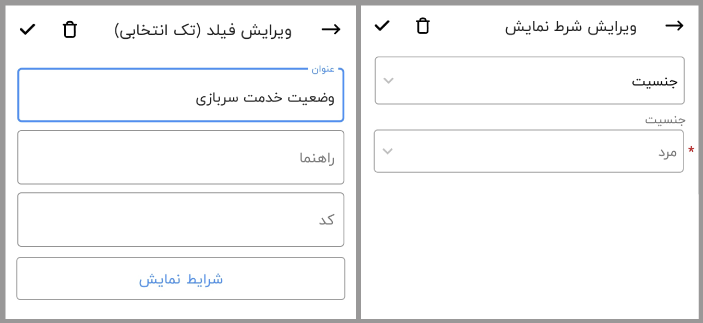
امکان نمایش شرطی فیلدها
یک فرم اطلاعاتی خوب و کارآمد، فرمی است که تعداد فیلدهای آن بهینه بوده و فقط فیلدهای مورد نیاز کاربر را به او نمایش داده شود. امکان نمایش شرطی فیلدها، یک قابلیت کاربردی از سرویس فرم ساز آنلاین بالونت است که به کمک آن میتوان برای نمایش هر یک از فیلدها را مشروط به پاسخ خاصی از یک فیلد دیگر قرارد داد.
به طور مثال در یک فرم دو سوال «جنسیت» و «وضعیت خدمت سربازی» وجود دارد. از طرفی نمایش سوال وضعیت خدمت سربازی به خانمها مناسب نیست. با مشروط کردن نمایش این فیلد به انتخاب گزینه «مرد» در سوال جنسیت، میتوان تکمیل فرم را برای خانمها آسانتر نمود. با این کار فیلد وضعیت خدمت سربازی فقط زمانی نمایش داده میشود که در پاسخ سوال جنسیت، گزینه مرد انتخاب شود.
امکان نسخهبرداری از فرم
برای تهیه نسخه جدید (Duplicate) از یک فرم موجود در فرم ساز آنلاین بالونت، میتوان از قابلیت نسخهبرداری استفاده کرد. با این کار یک فرم جدید و با فیلدهای مشابه فرم اول، در برنامه ایجاد میشود.
امکان خروجی گرفتن با فرمتهای مختلف
پس از پر کردن فرمها توسط کاربران، مدیر/طراح فرم میتواند نتایج را مشاهده کند و در صورت نیاز از این نتایج خروجی بگیرد. در حال حاضر در ابزار ساخت فرم بالونت، امکان خروجی گرفتن از فرمهای تکمیل شده در فرمتهای اکسل، CSV و PDF وجود دارد.
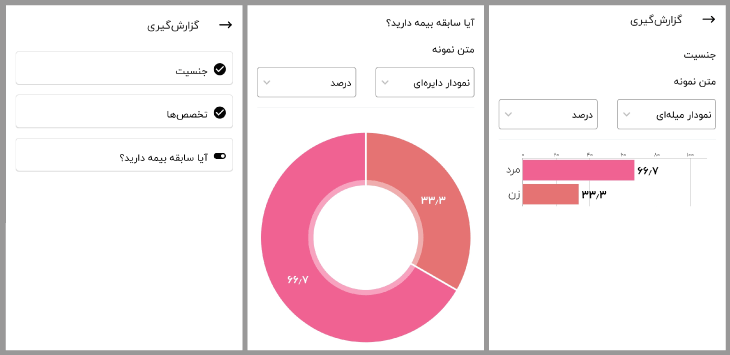
امکان گزارشگیری بر اساس فیلدها
یکی دیگر از قابلیتهای کاربردی فرمساز بالونت، قابلیت گزارشگیری از فرمهای تکمیل شده و بر روی فیلدهای چند انتخابی، تک انتخابی و بله/خیر است.
بالونت؛ پیامرسانی همهفنحریف!
در این مطلب با ویژگیها، قابلیتها و امکانات ابزار فرم ساز آنلاین بالونت آشنا شدیم. این امکانات به کاربران کمک میکند تا ضمن ساخت انواع فرمهای آنلاین و انتشار آنها در برنامه، اطلاعات مورد نیاز را از مخاطبین خود دریافت کرده و از آنها خروجی بگیرند.
ابزار ساخت فرم بالونت را میتوان در کنار سایر سرویسهای این برنامه بکار گرفته و نیازهای تخصصی خود را به کمک آنها برطرف نمود. برای نصب و استفاده از بالونت میتوانید از لینکهای دانلود زیر استفاده کنید: